6 ändern des sync-ordners, 7 löschen des sync-ordners, 8 täglicher gebrauch von freecom sync – Freecom FHD-3 Benutzerhandbuch
Seite 32: Verwenden des sync-ordners mit anderen computern, Freecom fhd-3
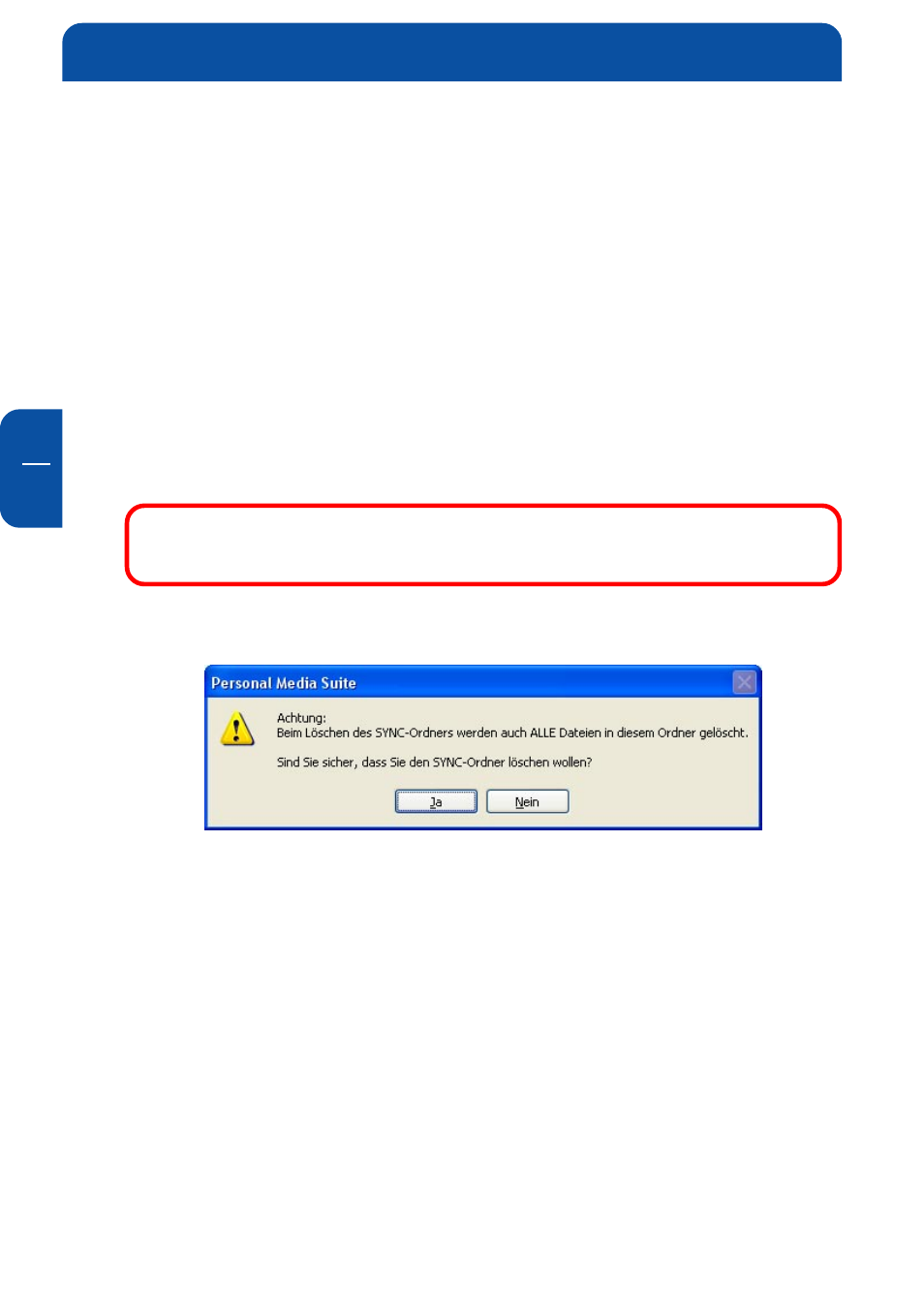
32
Freecom FHD-3
D
5
5.4.6 Ändern des SYNC-Ordners
a) Öffnen Sie die Freecom Personal Media Suite und klicken Sie auf den Tab
Freecom SYNC.
b) Klicken Sie auf Ordner ändern, um einen neuen Ordner für die Daten-
synchronisation auszuwählen.
c) Wichtig: Der ausgewählte Ordner darf keine Dateien oder Ordner enthal-
ten!
5.4.7 Löschen des SYNC-Ordners
a) Öffnen Sie die Freecom Personal Media Suite und klicken Sie auf den Tab
Freecom SYNC.
b) Klicken Sie auf Ordner löschen, um den aktiven SYNC-Ordner zu löschen.
ACHTUNG: Alle in diesem Ordner enthaltenen Dateien werden
unwiderruflich gelöscht!
Vor dem Löschvorgang erfolgt eine Sicherheitsabfrage, ob Sie den Ordner
wirklich löschen möchten:
5.4.8 Täglicher Gebrauch von Freecom SYNC
Nachdem Sie die Software installiert, einen SYNC-Ordner angelegt und die
Software sowie die FHD-3 konfiguriert haben, können Sie nun mit dem Synchro-
nisieren all Ihrer Daten mit der FHD-3 beginnen. Sie können jetzt die SYNC-
Funktion verwenden, um z. B. Backups Ihrer wichtigsten Dateien zu erstellen
oder Dateien von der Arbeit mit nach Hause zu nehmen.
Verwenden des SYNC-Ordners mit anderen Computern
Alle Dateien, die Sie an anderen Computern bearbeiten wollen, müssen direkt
aus dem SYNC-Ordner geöffnet werden. Sie sollten diese Dateien nicht auf der
Festplatte eines anderen Computers abspeichern, dies könnte bei einer späteren
Synchronisation Fehler verursachen.